Налаштовуємо графіку The Witcher 3 - докладний посібник
- Системні вимоги
- мінімальні:
- Рекомендовані:
- REDengine 3
- Пара слів про скріншотах
- Ексклюзивні особливості графіки PC-версії The Witcher 3: Wild Hunt
- NVIDIA HairWorks
- NVIDIA HBAO + Ambient Occlusion
- Додаткові настройки графіки
- Bloom
- Blur і Motion Blur
- Chromatic Aberration
- Depth of Field
- Detail Level
- Foliage Visibility Range
- Grass Density
- Light Shafts
- Number of Background Characters
- PhysX
- Shadow Quality
- Sharpen
- Terrain Quality
- Texture Quality
- Vignette
- Water Quality
- Тонка настройка The Witcher 3: Wild Hunt
- Налаштування Detail Level
- Налаштування рослинності
- Налаштування трави
- Налаштування NVIDIA HairWorks
- Налаштування частинок
- Налаштування тіней
- Налаштування подгрузки текстур
- Підсумки по тонкій настройці
- The Witcher 3: Wild Hunt: Відмінна робота

Книги Анджея Сапковського про біловолосого мисливця на чудовиськ стали популярними на його батьківщині, в Польщі, в 90-х і моментально перетворилися в один з фентезійних бестселерів. У 2007 вони стали основою для The Witcher, action-RPG від раніше невідомої студії, перш займалася локалізацією. Гра вийшла без зайвого шуму, але чудова графіка, великий ігровий світ, захоплююча історія і велика кількість добротного екшену залучили до CD Projekt загальну увагу, що обернулося формуванням CD Projekt RED, нині одного з провідних розробників ігор.
У 2011 компанія продовжила сагу про відьмак в The Witcher 2: Assassins of Kings, а днями вийшла заключна частина трилогії, The Witcher 3: Wild Hunt.
Критики її розхвалюють, гра року цього місяця, але ми тут, щоб говорити про графік, а не про гру в цілому. Приєднуйтесь до нашого занурення в 100-годинну рольову гру, в якому ми розберемо по поличках її опції і розповімо про приховані налаштуваннях, що стоять за її бурхливо обговорюється графікою.
Системні вимоги
Наведені нижче офіційні системні вимоги The Witcher 3: Wild Hunt увазі системи для налаштувань Low і High, але не для набагато більш вимогливих Ultra.
мінімальні:
ОС: 64-bit Windows 7 або 64-bit Windows 8 (8.1)
Процесор: Intel Core i5-2500K 3,3 ГГц або AMD Phenom II X4 940
Оперативна пам'ять: 6 ГБ
Відеокарта: NVIDIA GeForce GTX 660 або AMD Radeon HD 7870
Версія DirectX: 11
Рекомендовані:
Процесор: Intel Core i7 3770 3,4 ГГц або AMD FX-8350 4,0 ГГц
Оперативна пам'ять: 8 ГБ
Відеокарта: NVIDIA GeForce GTX 770 або AMD Radeon R9 290
REDengine 3
Створення ігрових движків обходиться недешево, і в останні роки багато розробників схиляються до готових рішень, на кшталт CryEngine і Unreal Engine, які підтримуються виділеними для цього командами і постійно оновлюються. З огляду на кількість моделей, текстур, звуків та інших ігрових ресурсів в The Witcher 3: Wild Hunt, можна було очікувати від CD Projekt RED проходження цієї тенденції при розробці гри з гігантським відкритим світом. Але замість цього компанія вирішила оновити свій движок REDengine 2 (The Witcher 2: Assassins of Kings Enhanced Edition), який, в свою чергу, був оновленою версією REDengine 1 (The Witcher 2: Assassins of Kings).
Найскладнішим моментом такого поновлення була реалізація системи потокові посилання, що дозволяє розробникам перейти від невеликих локацій з частими підзавантаження до великого відкритого світу, який непомітно подгружается в фоновому режимі. Домогтися цього нелегко, і навіть у іменитих движків тут не відразу все вийшло, але CD Projekt RED з першої спроби представили в The Witcher 3: Wild Hunt повнофункціональну, практично бездоганну систему.
Аналогічного апгрейду піддалися і інші системи, в порядку відповідності сучасним стандартам деталізації оточення (в контексті відкритих світів). У новій версії движка є і рендеринг з урахуванням фізики, і високоточні ефекти, і тесселяция DirectX 11, і інші сучасні технології.
Пара слів про скріншотах
Ключова особливість керівництва по налаштуванню графіки - це можливість продемонструвати вплив налаштувань на якість картинки. Щоб різниця була якомога помітніше, необхідно уникати руху і варіативності в обраних для прикладу сценах. В The Witcher 3: Wild Hunt нам довелося створювати збереження в отладочном .exe з застиглим часом, щоб згодом запустити гру через звичайний .exe і зробити скріншот. У деяких випадках через це зникають або некоректно відображаються хмари, об'єкти ширяють у повітрі, трава пробивається крізь стіни, а персонажі з'являються з розставленими руками. Само собою, це знижує привабливість картинки і змушує NPC виглядати безглуздо, але це єдиний спосіб ефективного порівняння налаштувань.
Як ви бачите на скріншоті нижче, у звичайній грі такого не виникає, так що турбуватися з цього приводу не слід.

Ексклюзивні особливості графіки PC-версії The Witcher 3: Wild Hunt
Як і будь-яка мультиплатформенна гра, The Witcher 3: Wild Hunt краще працює і виглядає на PC. Якість текстур, дальність видимості і інші стандартні моменти поліпшені, до того ж, ми тісно співпрацювали з CD Projekt RED, щоб представити в їх довгоочікуваної грі технології NVIDIA HairWorks і NVIDIA HBAO +.
NVIDIA HairWorks
Зазвичай хутро і волосся в іграх створюються за допомогою полігональних пасом і прозорих текстур. Це простий і економний підхід, але робить картинку статичної і нецікавою. Додаткові шари і базова анімація можуть істотно підвищити реалізм, але динамічні рухи та точні тіні поки залишаються недоступними. Рішення? Технологія NVIDIA HairWorks, що додає десятки тисяч тесселірованних пасом, кожна з яких реагує на зовнішні впливи і руху персонажа. До того ж, це дозволяє динамічному освітленню проникати крізь волосся, забезпечуючи правдоподібне затінення.
Протягом розробки The Witcher 3: Wild Hunt ми тісно співпрацювали з CD Projekt RED, додаючи HairWorks до зачісок і бороди Геральта, гриві Плотви, його вірного скакуна, грив інших коней і трьох десятків монстрів. Результатом стали захоплюючі сцени і битви при зустрічах з більшістю диких звірів і надприродних істот, які нападають на Геральта.
Реалістичність волосся і бороди Геральта, що відростають у міру проходження гри, досягнута за рахунок розробки нової, просунутої системи контролю жорсткості волосся. А правдоподібні тіні в світі з динамічної погодою і численними локаціями ми реалізували за допомогою нового контролю дифузії, відблисків і заломлень, щоб біле волосся Геральта відповідали оточенню.
Іншим нововведенням стали намоклі волосся Геральта - тепер після занурення в воду тіні на них відображаються аналогічно затінення мокрого одягу. Через якийсь час вони висохнуть і повернуться до нормального вигляду.

В середньому, в зоні видимості бою до вдосконаленим за допомогою HairWorks моделям застосовується 10000-40000 тесселірованних пасом, а у самих кошлатих створінь їх може бути до 60000. Поблизу, коли чудовиська марно намагаються обірвати життя відьмака, число пасом різко підвищується - до 40000 в середньому і до 125000 в окремих випадках. Коли вороги рятуються втечею, густота хутра динамічно знижується, поки вони не стануть лише дрібною точкою далеко. Що до волосся Геральта, в середньому у нього 30000 пасом, максимум може досягати 115000, і 6000 з них припадає лише на бороду.
У попередніх іграх, що підтримують HairWorks, іноді був помітний алиасинг волосся, коли гравці користувалися згладжуванням, заснованим на постобробці, або слабким апаратним згладжуванням. Тепер до таких волоссю ми за замовчуванням застосовуємо згладжування MSAA, щоб вони відображалися якісно незалежно від загальних налаштувань згладжування, встановлених гравцем. Нововведення дебютує в The Witcher 3: Wild Hunt і в найближчому майбутньому буде доступно іншим користувачам GameWorks за допомогою безкоштовного оновлення Dev Zone.
Взаємодія води, вітру і заклинань, на додаток до правильних тіней, затінення, анімації та використання MSAA, інтеграція NVIDIA HairWorks в The Witcher 3: Wild Hunt робить волосся і хутро в грі самими реалістичними на даний момент серед працездатних ігор.
Продуктивність: Доступно три опції HairWorks - Off, Geralt Only, і All. Вони відповідно відключають роботу HairWorks, застосовують її тільки до Геральту, або ж до нього, його коня і всім іншим істотам і персонажам, підготовленим для роботи з технологією.
З огляду на безліч можливих ситуацій з різними дійовими особами, ми вибрали три сцени, щоб достовірніше відобразити вплив HairWorks на продуктивність.
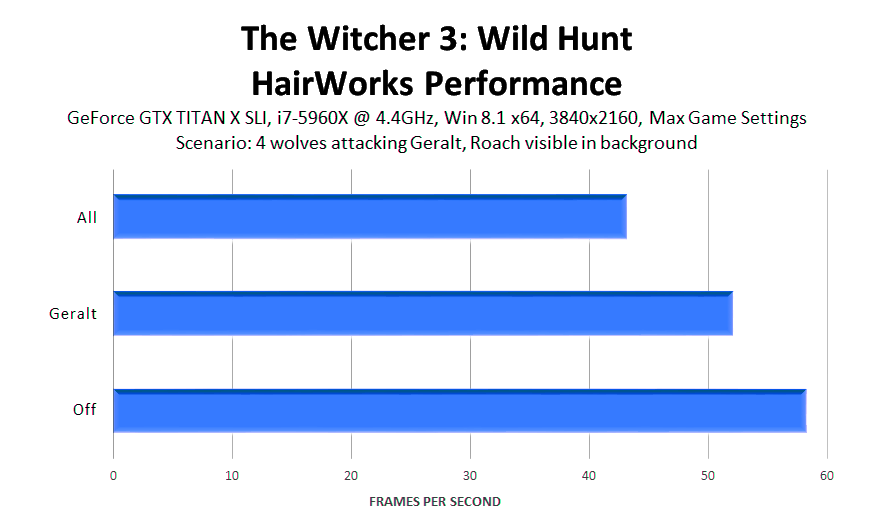
Ситуація: Геральта атакують чотирьох вовків, на задньому плані видно Плотва.
В екшен-сценах з безліччю моделей із застосуванням HairWorks фреймрейт може просідати на добрі 15-20 кадрів в секунду. Для більшості це буде забагато; ті ж, хто зможе залишити опцію включеною, помітять, наскільки зростає динамічність і реалізм в боях.
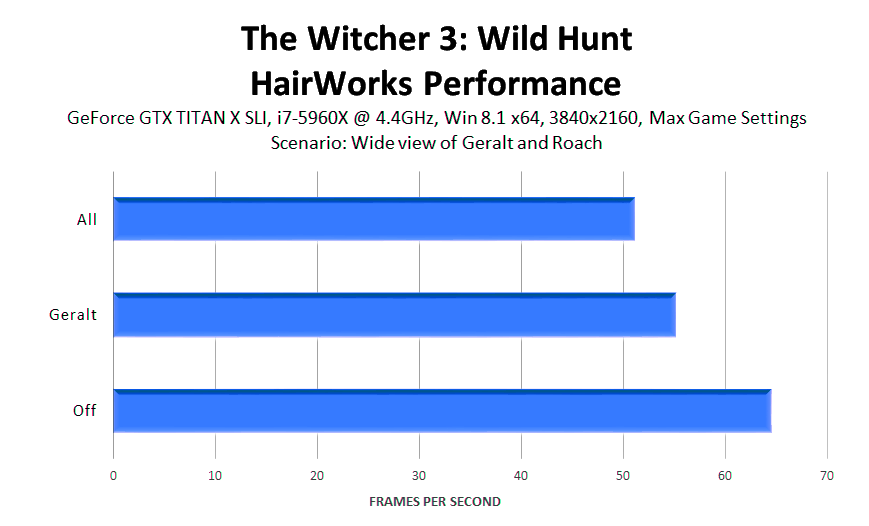
Ситуація: Панорамний вид від імені Геральта і Плотви.
Широкі панорамні види від імені Геральта, що сидить верхи, віднімають близько десяти кадрів в секунду. З огляду на, скільки часу ви проведете, спостерігаючи за скачуть Геральт, ними цілком варто пожертвувати заради красивої картинки.
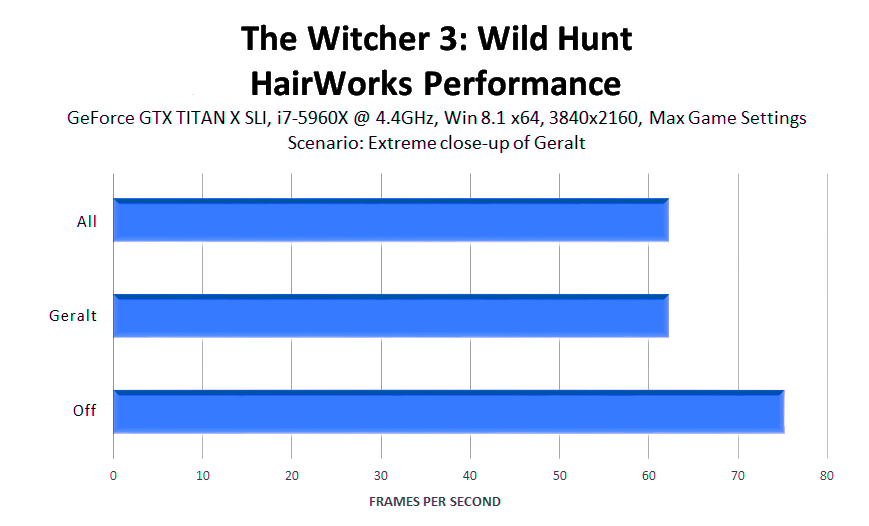
Ситуація: Дуже великий план Геральта.
Завдяки динамічній деталізації, на великих планах Геральт може похвалитися 115 тисячами тесселірованних пасом. І нехай це забирає 13 кадрів в секунду, графіка виглядає на порядок краще.
Зверніть увагу, що графічні процесори Maxwell втричі швидше обробляють тесселяцию в порівнянні з попереднім поколінням, так що на інших відкритих продуктивність HairWorks може бути нижче.
NVIDIA HBAO + Ambient Occlusion
Ambient Occlusion (AO) додає контактні тіні там, де зустрічаються дві поверхні або два об'єкти і там, де один об'єкт заважає світлу потрапляти на інші. Використовувана техніка AO і якість її реалізації впливає на точність відтворення тіней і на розміщення нових тіней в місцях з низьким скупченням виділяються об'єктів. Без Ambient Occlusion сцена виглядає плоскою і неправдоподібною, а об'єкти здаються повислими в повітрі.
В The Witcher 3: Wild Hunt у гравців є вибір між SSAO (Screen Space Ambient Occlusion) і NVIDIA HBAO +. SSAO реалізована незвичайним чином - затінення обчислюється на 1/2 дозволу, 1/4 дозволу і 1/8 дозволу, потім все три комбінуються і результат збільшується до повного дозволу.
HBAO + відразу промальовується в повному дозволі, це нова техніка з безліччю удосконалень і вона проявляє себе краще, якщо говорити відносно. Як видно на порівнянні нижче і на графіку продуктивності трохи далі, ці вдосконалення дозволяють HBAO + видавати більш якісні AO-тіні без зайвої темряви на дрібних деталях і без нереалістичного світіння, іноді помітного навколо персонажів і об'єктів.
У кімнаті, що освітлюється вікном у всю стіну прямо за Геральт, HBAO + правдоподібно відображає реальний стан речей, прибираючи неприродні тіні зі спини відьмака.
Зовні HBAO + реалістично розміщує тіні на всіх об'єктах, включаючи гори вдалині, до яких ви коли-небудь зможете дістатися.
Куди б ви не поглянули, AO-тіні відображаються достовірніше, підвищуючи якість графіки протягом усього епічного пригоди Геральта.
Продуктивність: З огляду на істотну різницю в якості, можна припустити відповідний розкид в продуктивності, але завдяки ефективному програмування під DirectX 11 і секретним інгредієнтів NVIDIA, HBAO + лише на 4 кадри в секунду повільніше SSAO.
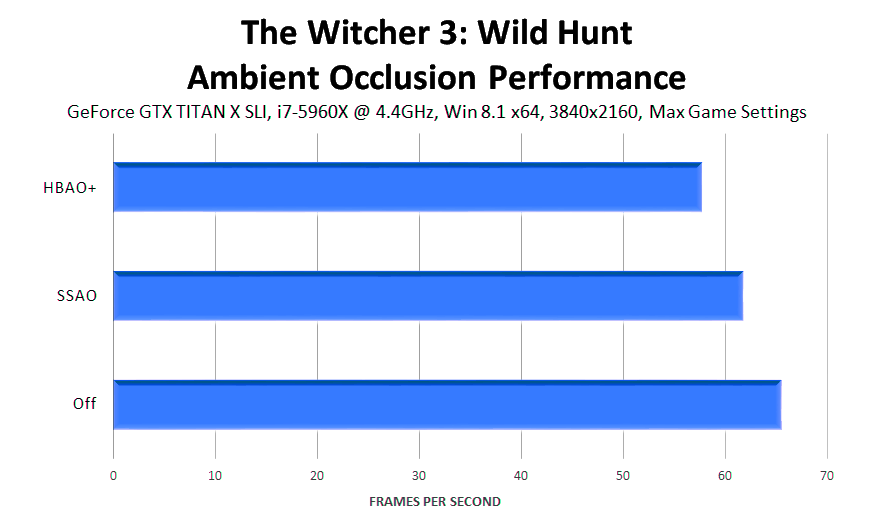
Додаткові настройки графіки
Anti-Aliasing
Для усунення ступеневої ефекту CD Projekt RED розробила власну технологію згладжування, засновану на постобробці, оскільки апаратне згладжування (MSAA і TXAA) несумісне з рендерер REDengine 3. Безіменна технологія видає картинку рівня FXAA, тільки з додатковим компонентом тимчасового згладжування, що прибирають мерехтіння і сповзання згладжених граней при русі камери або гравця.
У деталізованої міській обстановці з безліччю геометрії згладжування на основі пост-обробки стає ще більш важливим.
Продуктивність: Незважаючи на постобработку, використання тимчасового згладжування істотно підвищує ціну використовувати установку, особливо на високій роздільній здатності.
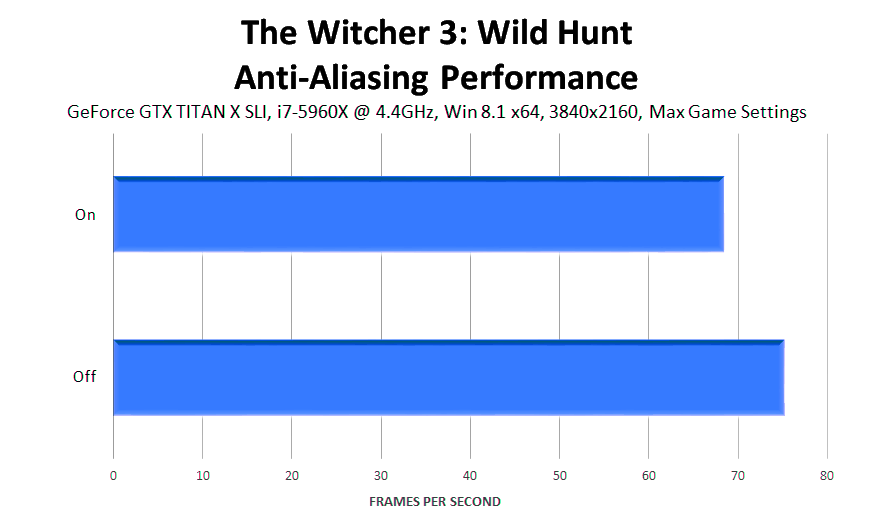
Альтернативним низьковитратних рішенням може служити інжектор SMAA, правда нам не вийшло змусити це згладжування працювати в нашому білді. А ось NVIDIA Control Panel FXAA, разом з ігровою опцією Sharpen допомогла в боротьбі з постобработочним розмиванням. Ще краще допоможе даунсемпл з більш високою роздільною здатністю за допомогою NVIDIA DSR плюс FXAA або SMAA (якщо буде працювати), якщо дозвіл DSR не надто висока.
На жаль, такі альтернативні рішення не дають задіяти тимчасове згладжування, без якого на низькій роздільній здатності стає помітним мерехтіння на постійно рухається рослинності.
Bloom
Bloom підсилює світіння яскравих вогнів і покращує їх зовнішній вигляд, а також зовнішній вигляд поверхонь, на які падає яскраве світло. Без Bloom освітлення здається одноманітним, а спецефекти тьмяними.
Продуктивність: Це ефект постобробки, він із мінімальним впливом на швидкодію, як і інші постобработочние опції.
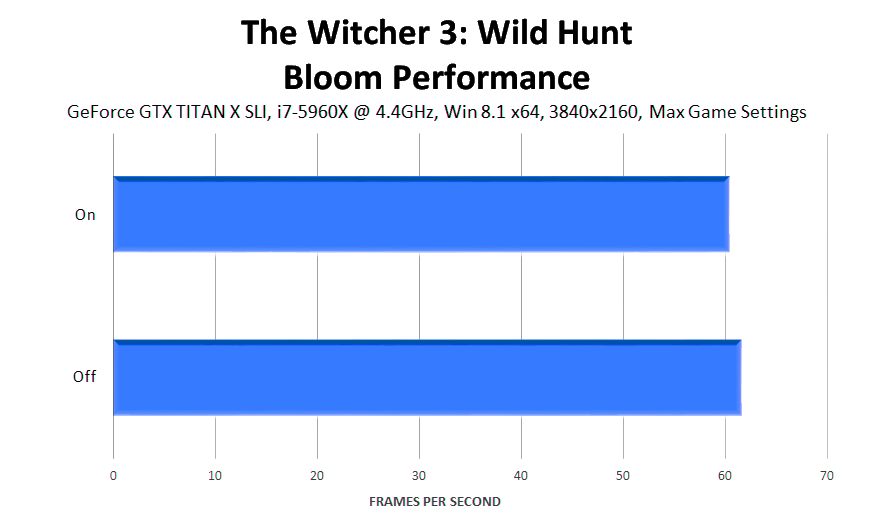
З огляду на різницю в якості графіки, помітну на порівнянні, ви навряд чи захочете відключати Bloom.
Blur і Motion Blur
Якщо вам хочеться акцентувати швидкість атак або швидкість істот, або додавати спотворення екрану під час заклинань, то вам допоможуть налаштування розмиття. Blur відповідає за радіальне розмиття і розмиття по Гауса, а Motion Blur - це стандартне розмиття на основі швидкості.

Важкувато обчислити окремий вплив цих налаштувань на продуктивність, але разом вони будуть віднімати пару кадрів в секунду під час бою.
Chromatic Aberration
Хроматична аберація - старе, як світ спотворення, що асоціюється з дешевими об'єктивами і неправильно знятими фотографіями. Однак в останні роки вона стала популярним ефектом серед розробників, на жаль для гравців, що віддають перевагу детальними зображеннями. У випадку з фотографом або оператором відеоспостереження це мало б сенс, але в іграх з видом від першої або третьої особи здається, ніби пора йти в оптику за новими окулярами.
На щастя, CD Projekt RED зробила Chromatic Aberration опціональним ефектом, так що зображення можна залишити чистим. При включенні, аберація злегка спотворює картинку, але далеко не так сильно, як в більшості інших ігор. На скріншотах її навіть не помітно.
Продуктивність: Chromatic Aberration майже не впливає на продуктивність (0,3 fps в середньому по декільком тестам).
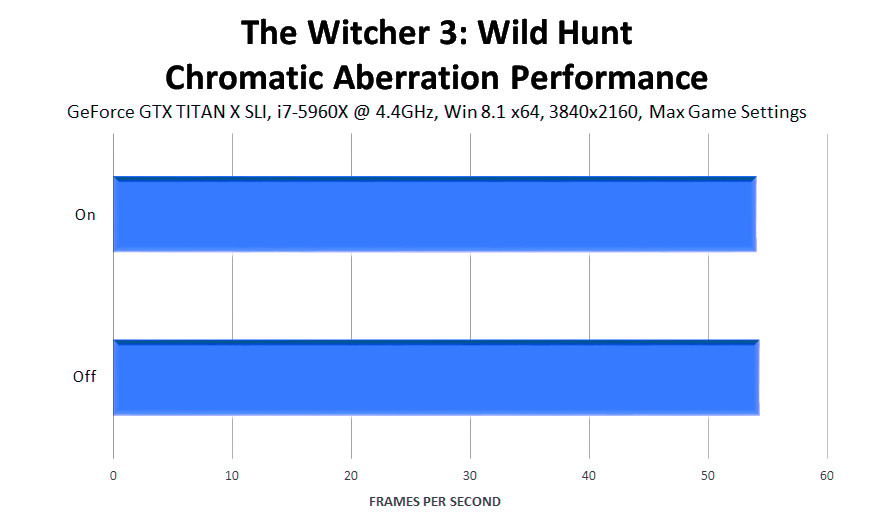
Depth of Field
Ефект глибини поля додає невелику розфокусовані розмиття віддаленим об'єктам, що допомагає прикрити алиасинг і низьку деталізацію у відносно низькій роздільній здатності, на зразок 1920 × 1080 (як і в будь-який інший грі, деталізація віддалених об'єктів значно поліпшується зі збільшенням дозволу).
Чи не бачите жодної різниці? Спробуйте ось це порівняння:
Продуктивність: На відкритих просторах Depth of Field забирає менше двох кадрів в секунду, але в деяких проміжних роликах для стилістичного ефекту розмивається безліч деталей на передньому плані, що вже помітніше позначається на продуктивності.
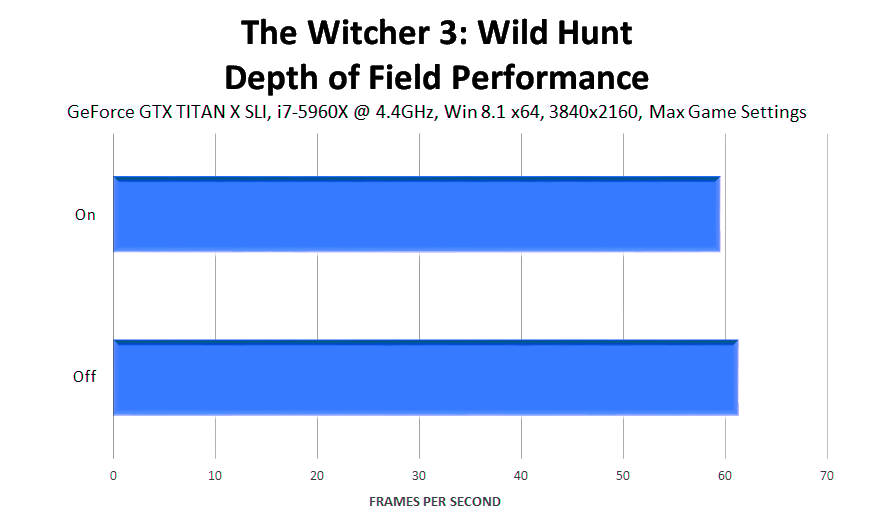
Detail Level
За назвою настройки можна подумати, що мова про рівень деталізації, кількості геометрії, видимому на екрані або щось подібне. але тут це аналог опції Decals з The Witcher 2, що відповідає за відображення бризок крові і інших декалей, що генеруються в бою.
В The Witcher 3 замість відключення декалей настройка визначає дистанцію їх видимості.
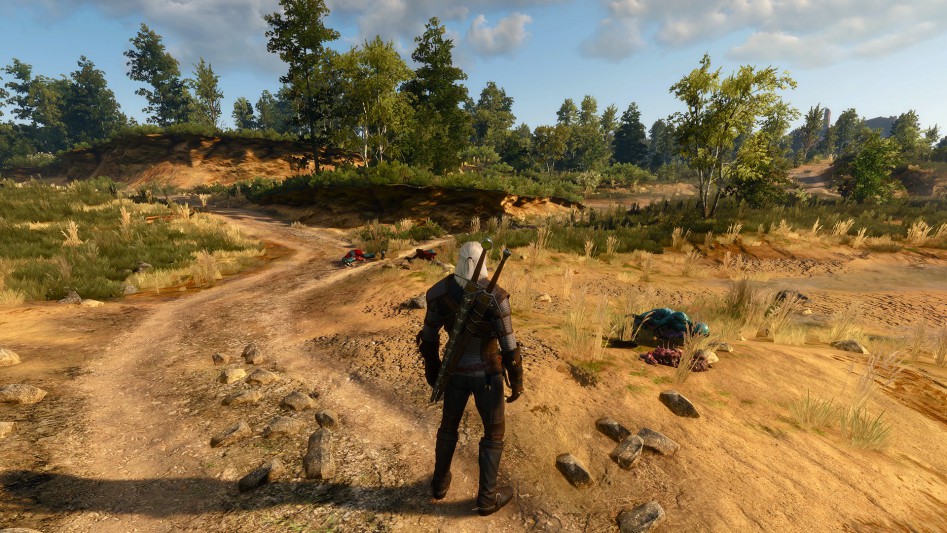
Декали не роблять особливого впливу на продуктивність, і в будь-якому випадку помітні тільки поблизу через пишної рослинності. Так що можете сміливо залишати цю опцію на мінімумі, якщо хочете заощадити пару кадрів в наймасштабніших сутичках.
У розділі про тонкій настройці ми розповімо, як збільшити видимість декалей, їх кількість і інші настройки Detail Level, які не можна поміняти в грі.
Foliage Visibility Range
У Witcher 3: Wild Hunt використовується популярна технологія SpeedTree, що дозволяє створювати різноманітні ліси, великі луки і густі зарості чагарників. Кожен елемент рослинності колишеться відповідно до динамічною системою погоди і достовірно висвітлюється, затінюється і відкидає тінь.
З кожним рівнем настройки Foliage Visibility подвоюється кількість видимих дерев і підвищується їх деталізація. Аналогічно, підвищується якість і максимальна дистанція відтворення трави і кущів. так само як і їх тіней.
Різні компоненти Foliage Visibility спільно роблять значний вплив на картинку, як показано на порівняннях.
Продуктивність: В стартовою локації Foliage Visibility помірно впливає на швидкодію. Але на вершині пагорба з видом на велике відкритий простір вона моментально стає самою ненажерливої опцією в грі (за винятком HairWorks в боях).
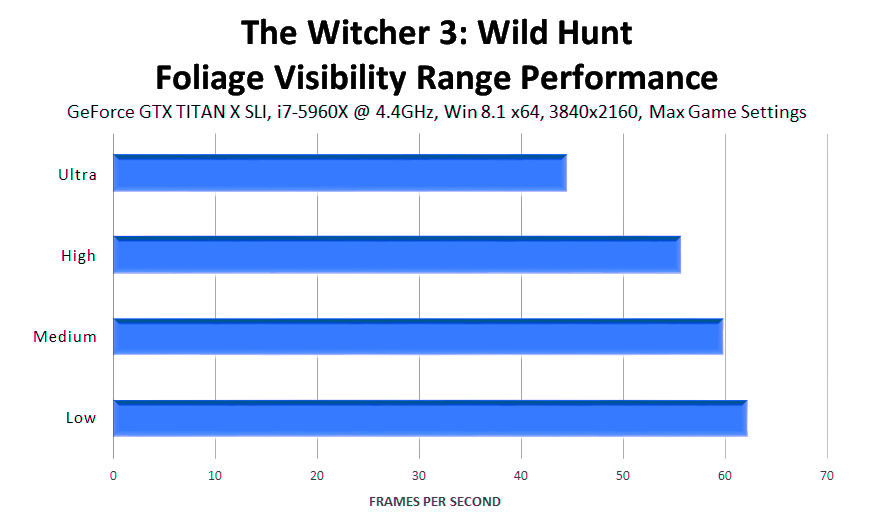
Для більшості гравців картинка буде досить красивою і на Medium, але якщо можете собі дозволити, включите High для повномасштабних полів і тіней від листя далеко.
Гравці з топовими системами зможуть ще сильніше підвищити якість і дальність видимості листя, звернувшись до розділу про тонкій настройці.
Grass Density
Ця настройка збільшує щільність трави, але навіть в найбільш підходящих ситуаціях від неї мало що змінюється.
Продуктивність: На нашу думку, кілька зайвих травинок не виправдовують втрату кількох кадрів в секунду, і кращого результату можна досягти, змінивши опцію Foliage Visibility.
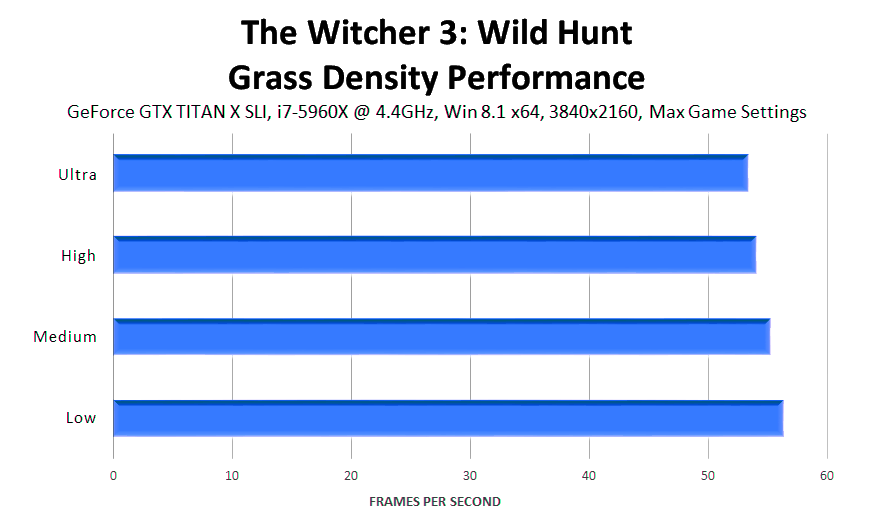
Якщо ваша конфігурація дозволяє викручувати Foliage Visibility і Grass Density на повну, то в розділі про тонкій настройці можна дізнатися, як підвищити щільність трави в обхід обмежень гри.
Light Shafts
Цей ефект ще називають Промені Бога або Смеркові промені. Він відповідає за світло, що пробивається крізь листя, в темну кімнату через вікно (відмінний реальний приклад був у недавньому епізоді Game of Thrones) або в темні області крізь отвори в геометрії оточення, як на порівнянні нижче.
Продуктивність: Як і всі ефекти постобробки, Light Shafts слабо позначається на продуктивності.
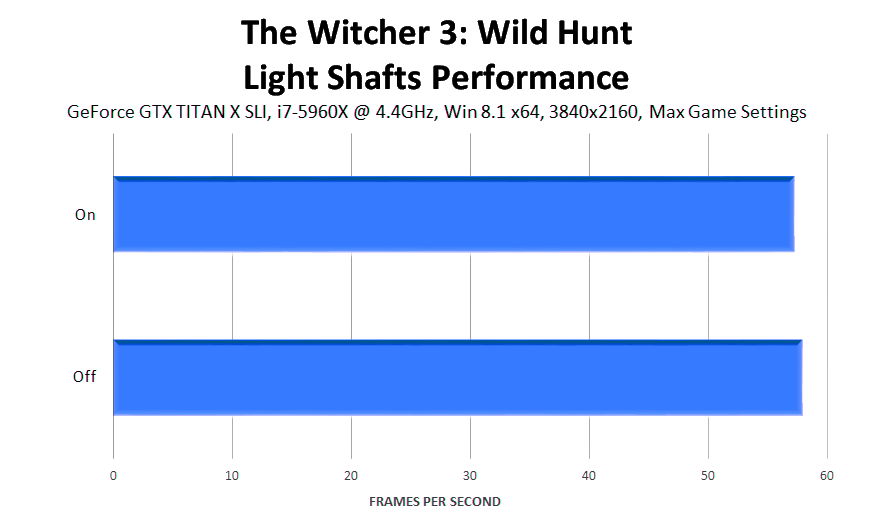
Light Shafts робить картинку красивою і атмосферної, так що це обов'язкова опція для будь-якої системи.
Number of Background Characters
Згідно конфігураційного файлу, Number of Background Characters обмежує кількість одночасно відображуваних NPC до 75, 100, 130 і 150, відповідно значенням настройки. Ми поки не змогли знайти локацію, де є 75 осіб, не кажучи вже про 150, так що перевірити вплив опції на картинку не вдалося.
Можна припустити, що якщо настройка є, то повинна бути і локація, де від неї буде користь. Якщо ви знайдете таку, дайте нам знати в коментарях.
PhysX
NVIDIA PhysX не є настроюється опцією в The Witcher 3: Wild Hunt, але її робота коштує згадки, оскільки технологія додає ефекти динамічного руйнування і тканин на всіх платформах.
На PC, завдяки більшому обчислювальному потенціалу процесорів, ці ефекти реалістичніше, містять більше частинок і тривають довше.
Руйнування NVIDIA GameWorks
Тканина NVIDIA GameWorks
Shadow Quality
У глибинах Shadow Quality приховані 11 опцій, які змінюють дозвіл трьох типів тіней, дальність їх видимості, кількість і якість каскадних карт тіней і кількість відображуваних атласів тіней, що покращує якість затінення поверхні землі.
З огляду на кількість змінних, дивно, що Shadow Quality не так вже сильно змінює картинку, незалежно від обраної сцени.
Продуктивність: Тут вплив Shadow Quality напрочуд незначне, з урахуванням різних типів тіней і їх кількості в грі.
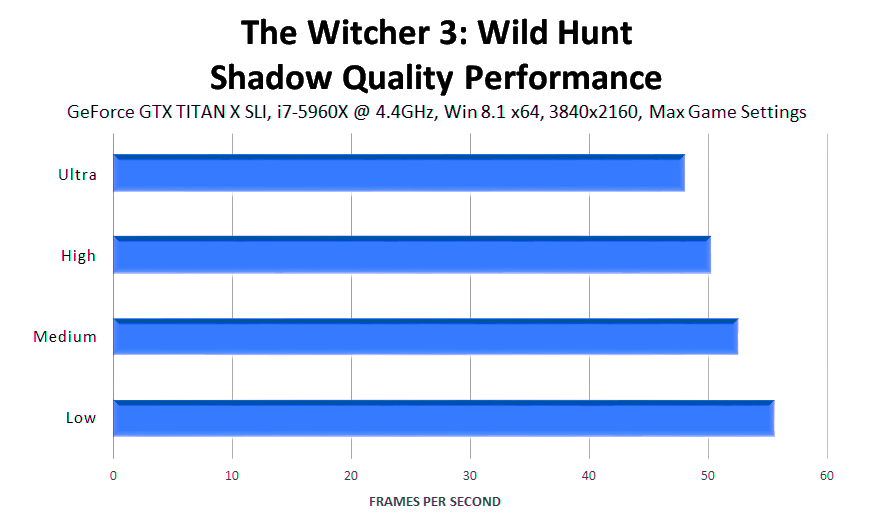
Якщо копнути глибше, виявляться і інші опції, що обмежують дистанцію відтворення і деталізацію тіней для підтримки гарної продуктивності. На щастя, ці обмеження можна обійти, про що написано в розділі про тонкій настройці.
Sharpen
Якщо ви коли-небудь користувалися інструментом Image Resize в Photoshop або налаштовували графіку в SweetFX, або займалися чимось подібним, ви знаєте, як працює різкість - зображення стає більш чітким, але в деяких випадках менш природним. Тут ефект Sharpen допоможе підвищити чіткість картинки без додаткових коштів.
Продуктивність: Sharpen - ефект постобробки, він забирає полкадра в секунду.
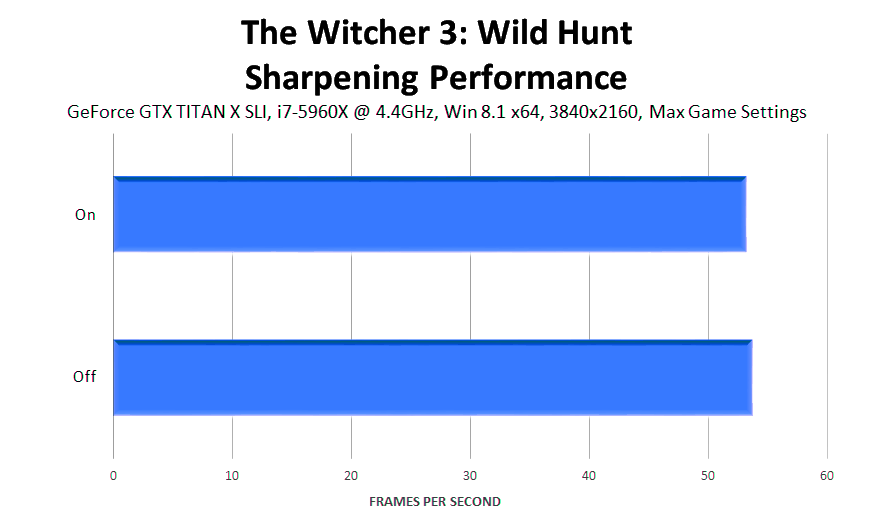
Якщо потрібна підвищена різкість, можна придивитися до інжекторам, адже в The Witcher 3: Wild Hunt опцію можна включити або виключити, точної настройки тут немає.
Terrain Quality
Ця опція повинна підвищувати деталізацію геометрії на поверхні землі за допомогою тесселяції. Але в нашому, як передбачалося, фінальному білді від неї немає ніякого ефекту на всіх тридцяти з гаком перевірених локаціях.
Ми повернемося до цієї опції, коли вона запрацює, оскільки тесселяция землі повинна серйозно впливати на роботу інших налаштувань.
Texture Quality
За аналогією з іншими іграми з відкритим світом, The Witcher 3: Wild Hunt використовує фонову подгрузку, так що ви можете вільно подорожувати по морю і суші без єдиного завантажувального екрану. Але на відміну від цих інших ігор, REDengine 3 здатний підтримувати текстури високої якості, вимагаючи лише 2 ГБ відеопам'яті, дозволяючи власникам не самих нових відеокарт насолоджуватися гарними текстурами.
На Low працюють текстури 1024 × 1024, втім має місце подвійний даунскейлінг Texture, Detail Texture і Atlas Texture, скорочуючи споживання відеопам'яті за рахунок чіткості і деталізації текстур. На Medium включаються текстури 2048 × 2048 і одинарний даунскейлінг, що злегка збільшує чіткість. На High даунскейлінг забирається повністю, і текстури 2048 × 2048 показуються у всій красі, що істотно підвищує якість зображення.
Ultra не підносить графічних поліпшень, лише резервуючи більше відеопам'яті під зберігання текстур. Якщо ходити пішки, різниці помітно не буде, але під час галопу є ризик зіткнутися з неприємною підвантаженням текстур.
Продуктивність: Тут ніяких сюрпризів: особливого впливу на швидкодію Texture Quality не робить навіть на високих значеннях.
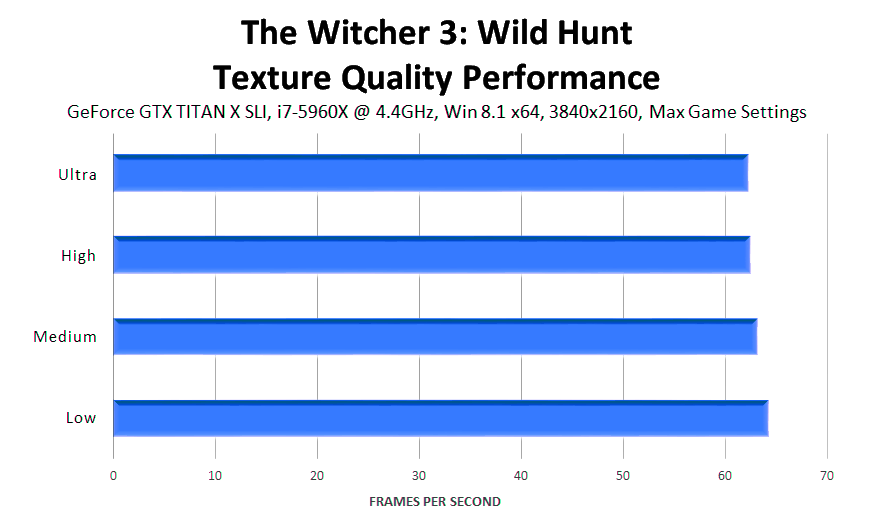
Якщо у вас відеокарта з 2 ГБ пам'яті, рекомендується виставляти High. Якщо більше, то Ultra, щоб зменшити ймовірність подгрузки на бігу. Крім того, в розділі про тонкій настройці розповідається, як пустити в справу ще більше відеопам'яті.
Vignette
Останній ефект постобробки затемнює кути екрана, якщо вам подобається такий прийом.
Продуктивність: Знову постобработка і знову мінімальний вплив на фреймрейт. Втім, все разом узяті ефекти постобробки виразно позначаться на продуктивності.
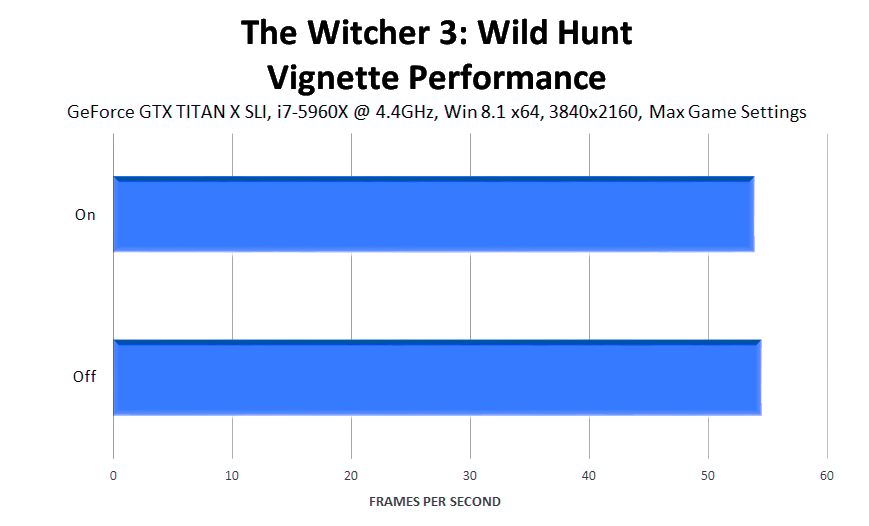
Water Quality
Незалежно від значення налаштувань, спокійна вода в ставках і озерах виглядає приблизно однаково. Вийшовши у відкритий океан на абсолютно невідповідною для цього човні, або на озері в вітряну погоду відразу ж можна помітити різницю в значеннях - змінюється деталізація ряби і хвиль. Water Quality змінює фактор тесселяции DirectX 11, подвоюючи деталізацію з кожним кроком.
На High і Ultra включається симуляція води: човен реалістично погойдується на хвилях, і від Геральта розходяться хвилі, коли він пливе або пробирається вбрід. Без симуляції все виглядає зовсім погано.
Продуктивність: З огляду на, наскільки безглуздо все виглядає без симуляції, потрібно як мінімум виставляти High. Благо, сильно жертвувати продуктивністю не доведеться.
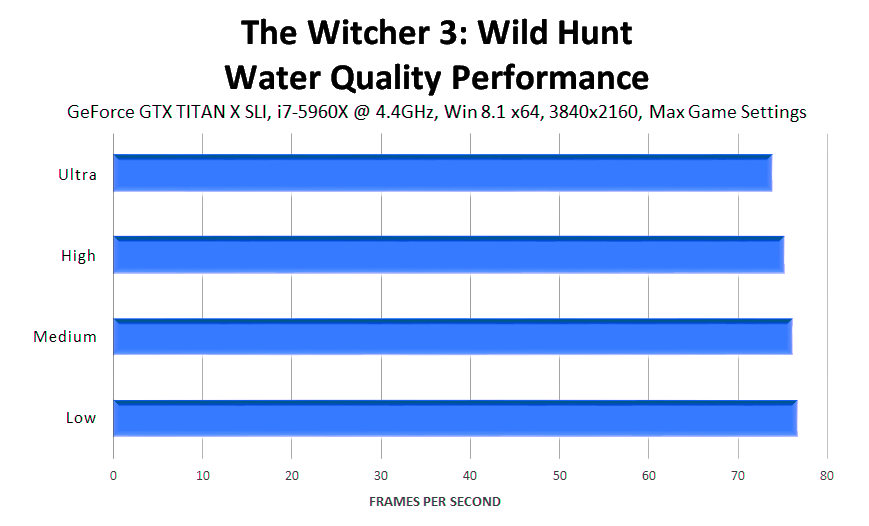
Будь ласка, не забувайте, що GPU Maxwell обробляють тесселяцию втричі швидше попереднього покоління, так що нові відеокарти знижують вплив Water Quality на фреймрейт.
Тонка настройка The Witcher 3: Wild Hunt
Конфігураційний файл дозволяє вдосталь поекспериментувати з графічними настройками, виходячи за межі встановлених максимумів і підвищуючи якість картинки, якщо, звичайно, ваш комп'ютер з цим впорається.
Для початку виставте бажані настройки в грі і закрийте її. Потім відкрийте папку C: \ Users \ USERNAME \ Documents \ The Witcher 3 і створіть резервну копію user.settings. Відкрийте цей файл у текстовому редакторі і поправте одне або кілька із зазначених нижче значень. Збережіть файл і поставте в його властивостях галочку «Тільки читання», щоб гра не переписала ваші зміни.
Налаштування Detail Level
У грі ця опція відповідає за дальність видимості статичних декалей. У файлі конфігурації можна вийти за межі максимальної дальності декалей та інших пов'язаних з ними предметів.
[LevelOfDetail]
DecalsHideDistance = [Ultra: 80]
DynamicDecalsHideDistance = [Початкове: 20]
DimmerHideDistance = [Початкове: 60]
StripeHideDistance = [Початкове: 60]
SwarmHideDistance = [Початкове: 200]
Ми впевнені, що DynamicDecals відповідає за анімацію калюж крові, яка витікає з переможених ворогів, але про інші настройки точно нічого не можемо сказати, оскільки у нас було мало часу на їх вивчення.
В іншій секції файлу можна налаштувати шанс появи декалей (при значенні 1 не кожен удар меча призводить до їх вильоту) і збільшити дистанцію їх появи, що дозволяє бачити кров при попаданні в противника, що знаходиться далеко.
[Rendering]
DecalsSpawnDistanceCutoff = [Початкове: 10]
DecalsChance = [Початкове: 1]
Ще можете поекспериментувати з cvMaxAllowedDecalsDynamic і cvMaxAllowedDecalsSS під [Budget], що має збільшити кількість декалей в масштабних сутичках. Напевно сказати не можемо, оскільки битви і поява декалей неможливо повторити один в один.
Налаштування рослинності
Якщо хочете збільшити кількість дерев на обрії, насамперед потрібно пробувати MaxVisibilityDepth, помічаючи, як вона керує цією функцією в опції Foliage Visibility Range. Однак, підвищені значення не привнесли нічого нового в наших тестах: мабуть, це обмеження жорстко закладено в коді.
[Foliage]
MaxVisibilityDepth = [Ultra: 24]
Зате працює пункт FoliageDistanceScale, що відповідає за якість відтворення і дальність видимості.
[Rendering / SpeedTree]
FoliageDistanceScale = [Ultra: 1]
У більшості ситуацій високі значення додають деталей віддаленим деревам і підвищують достовірність листя і дрібних гілок.
Вплив на продуктивність при мінімальній зміні картинки абсолютно не виправдано, так що це варіант тільки для топових систем.
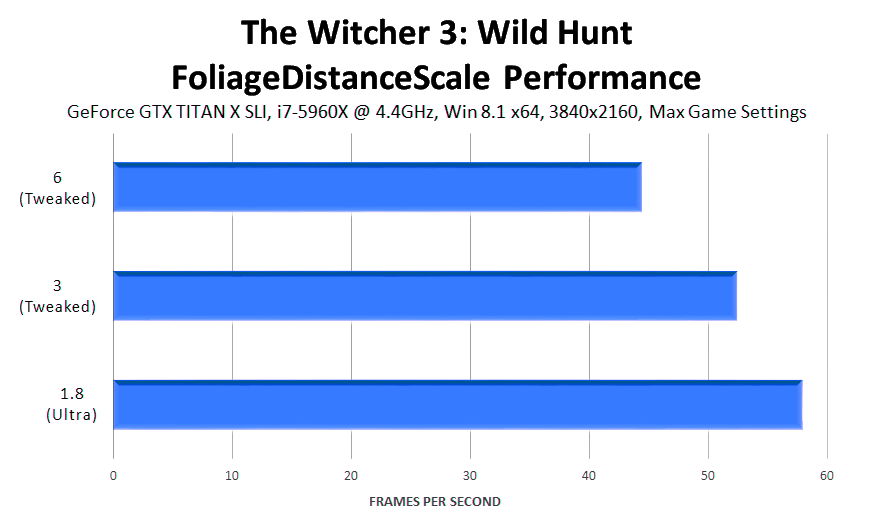
Можете також спробувати cvMaxAllowedSpeedTree під [Budget], що збільшує кількість вилучених високоякісних дерев SpeedTree (після певної відстані вони замінюються на моделі низької якості на догоду продуктивності). Поки ми не знайшли локацію, в якій це стане в нагоді, але може бути, у вас вийде. Дайте нам знати, якщо знайдете таку.
Налаштування трави
Опції гри Grass Density і Foliage Visibility Range збільшують якість і дальність видимості трави, і конфігураційний файл дозволяє вийти за їх межі ціною багатьох, багатьох кадрів в секунду.
[Rendering / SpeedTree]
GrassDistanceScale = [Ultra: 1]
GrassGenerationEfficiency = [Початкове: 0.075] - Збільшує кількість трави при зменшенні значення
Найпомітніше працює GrassDistanceScale, підвищуючи дальність відтворення і якість кожного очерету, кущика і травинки.
Як показує порівняння, підвищення GrassDistanceScale додає рослинність по всій долині, поки не впирається в жорстке обмеження на протилежному схилі.
Значення 3 пристойно покращує зображення, не сильно жертвуючи продуктивністю, але на 6 задихається навіть наша могутня система SLI TITAN X. На нижчою роздільною здатністю мають можна залишити і 6, але все додані деталі будуть страждати від неминучого браку чіткості.
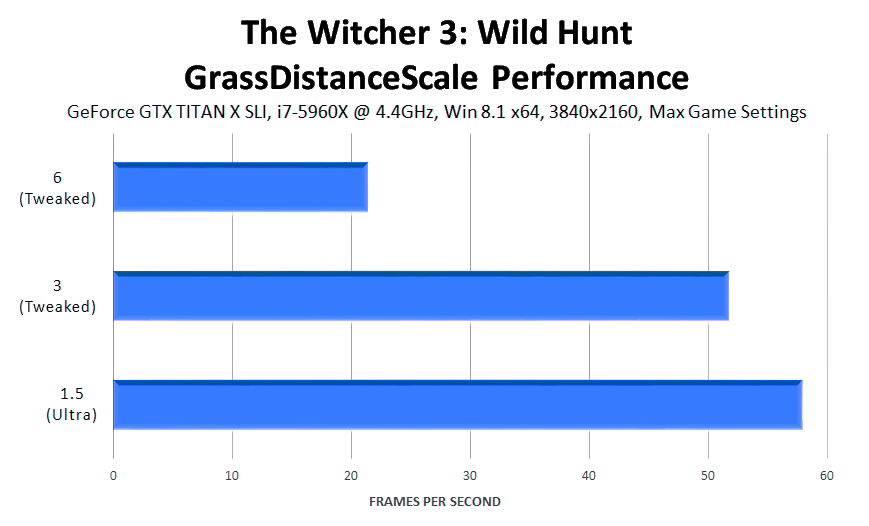
GrassGenerationEfficiency злегка підвищує щільність трави, в основному навколо Геральта. Компромісом стало менш точне розташування пучків, деякі з яких проходять крізь стіни і інші поверхні (не показано на скріншоті).
На продуктивність GrassGenerationEfficiency впливає мало, тут питання в тому, що вам важливіше: пишна трава або правильно розташована.
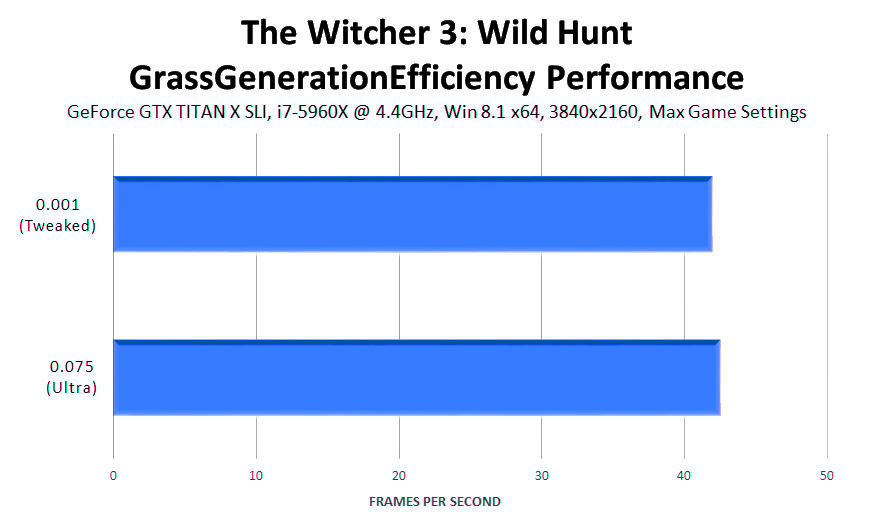
Якщо у вас зберігся запас продуктивності після підвищення якості трави, можете збільшити її щільність в GrassDensity понад значення 2400, відповідного Ultra.
[Rendering]
GrassDensity = [Ultra 2400]
На відміну від інших налаштувань, де ми можемо дуже довго з вигодою підвищувати значення або упиратися в жорсткий ліміт, тут ми спостерігаємо втрати в розмаїтті рослинності разом з тим як трава влаштовує «День триффидов» і заполоняє всю карту.
На 4800 ця сцена виглядає досить красиво, але в інших сценах трави виходить занадто багато. 3600 вже не викликає таких проблем, так що для підвищення щільності трави ми рекомендуємо саме це значення.
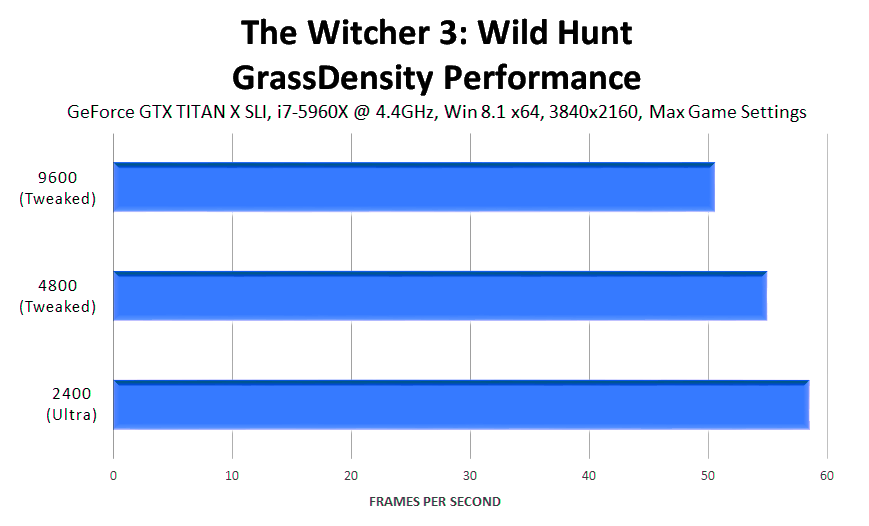
Налаштування NVIDIA HairWorks
Як уже згадувалося, технологія NVIDIA HairWorks використовує згладжування MSAA. Додавши під [Rendering] пункт HairWorksAALevel =, можна вручну встановити ступінь згладжування, пожертвувавши картинкою заради продуктивності. Можна встановлювати значення 8 (8xMSAA), 4 (4xMSAA), 2 (2xMSAA) і 0 (Відключено).
Зміна якості зображення показано на порівняннях нижче.
Знизивши рівень згладжування, можна заощадити кілька кадрів в секунду на відкритих Maxwell і ще кілька кадрів на тих, що не так добре працюють з MSAA.
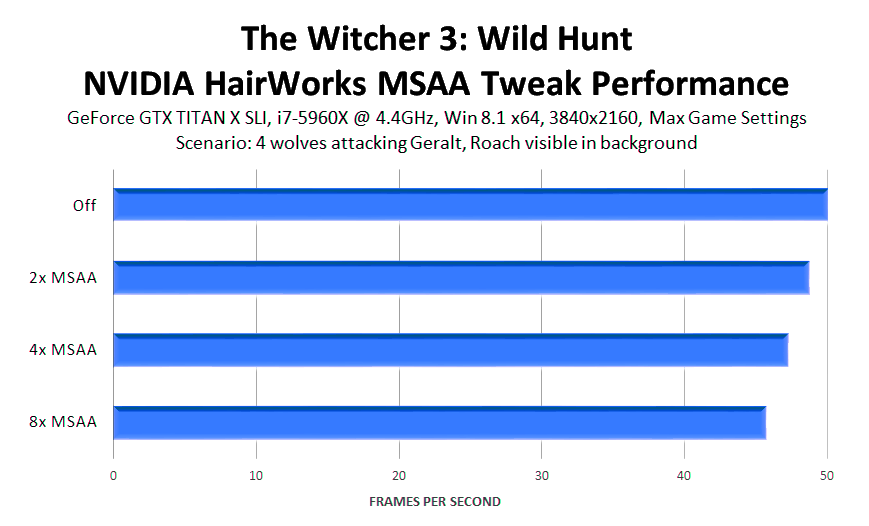
Алиасинг особливо помітний в русі на значеннях нижче 4xMSAA, так що ми не радимо сильно знижувати настройку в гонитві за продуктивністю.
Налаштування частинок
Не зовсім ясно, як це працює, але під [Budget] можна змінити cvMaxAllowedParticlesCount, що потенційно збільшує кількість отрисовать частинок. Судячи з нашими тестами, це може бути правдою, але провести два ідентичних тесту динамічного ігрового елемента занадто складно, щоб говорити з упевненістю.
Налаштування тіней
Як ми вже згадували, Shadow Quality заснована на безлічі значень, але їх максимуми в грі обмежені. У файлі конфігурації ми можемо підняти їх набагато вище значення Ultra. Як варіант, можна зберегти тіні на Ultra, але скоротити тіні від листя на догоду продуктивності.
Ось які налаштування відповідають за роботу тіней:
[Rendering]
CascadeShadowFadeTreshold = [Ultra: 1] - Чим менше, тим більше дальність видимості тіней
CascadeShadowDistanceScale0 = [Ultra: 1] - Чим більше, тим якісніше близькі тіні
CascadeShadowDistanceScale1 = [Ultra: 1] - Чим більше, тим якісніше тіні на близькому і середньому відстанях
CascadeShadowDistanceScale2 = [Ultra: 1.5] - Чим більше, тим якісніше і далі помітні вилучені тіні
MaxTerrainShadowAtlasCount = [Ultra: 4] - Чим більше, тим потенційно вище якість тіней на поверхні землі
CascadeShadowmapSize = [Ultra: 3072] - При збільшенні злегка підвищує достовірність відтворення тіней
CascadeShadowQuality = [Ultra: 1] - При збільшенні злегка підвищує достовірність відтворення тіней
Тіні від рослинності прив'язані до ігрової опції Foliage Visibility Range, але в файлі конфігурації їх можна налаштувати окремо, контролюючи співвідношення якості картинки і продуктивності.
[Rendering / SpeedTree]
FoliageShadowDistanceScale = [Ultra: 54] - При збільшенні більше дерев, кущів і трав відкидають тінь
Нижче представлені порівняння і графіки продуктивності по кожній налаштування.
CascadeShadowDistanceScale0 - один з найвпливовіших пунктів, сильно підвищує достовірність близьких тіней, слабо відбиваючись на продуктивності.
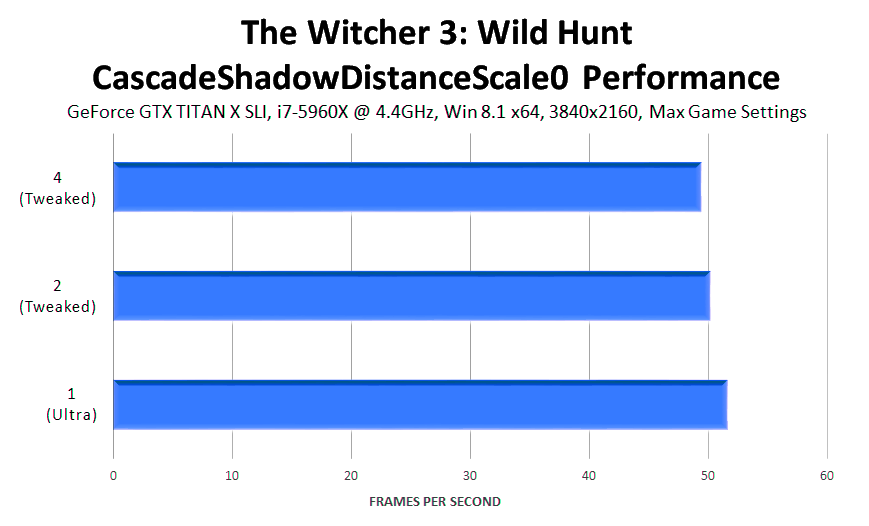
CascadeShadowDistanceScale1 теж приємно покращує картинку, хоча тут різниця помітна менше і не так часто.

При відповідному освітленні CascadeShadowDistanceScale2 може значно поліпшити віддалені тіні.
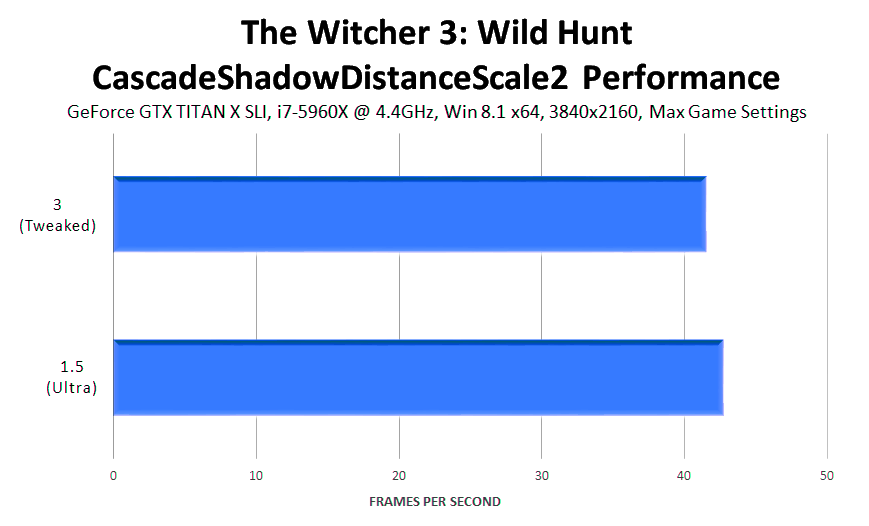
CascadeShadowmapSize злегка підвищує точність затінення, яке іноді притискає дрібні об'єкти до землі додаванням нових тіней. Втім, в більшості випадків вигоди від цього пункту небагато. Але якщо є запас продуктивності, виставляйте мінімум 4096, щоб картинка стала трошки краще.
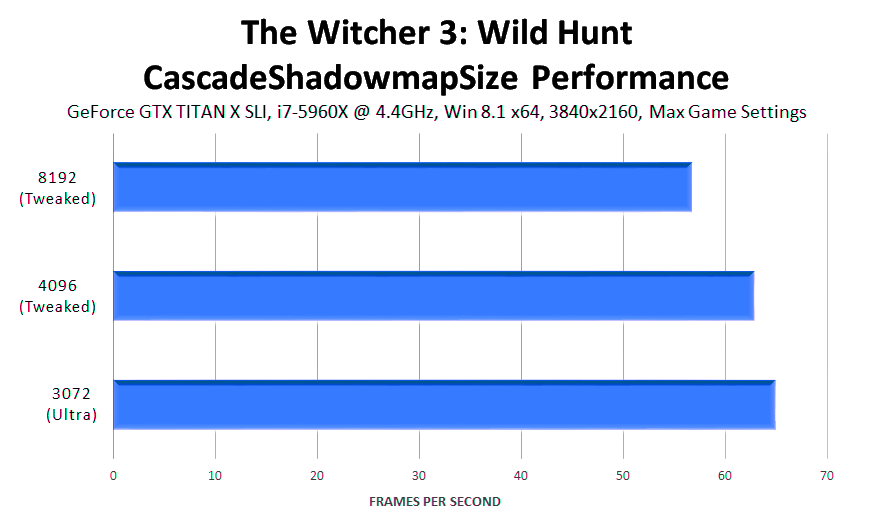
CascadeShadowQuality краще працює в парі з CascadeShadowmapSize, підвищуючи загальну деталізацію і достовірність тіней.
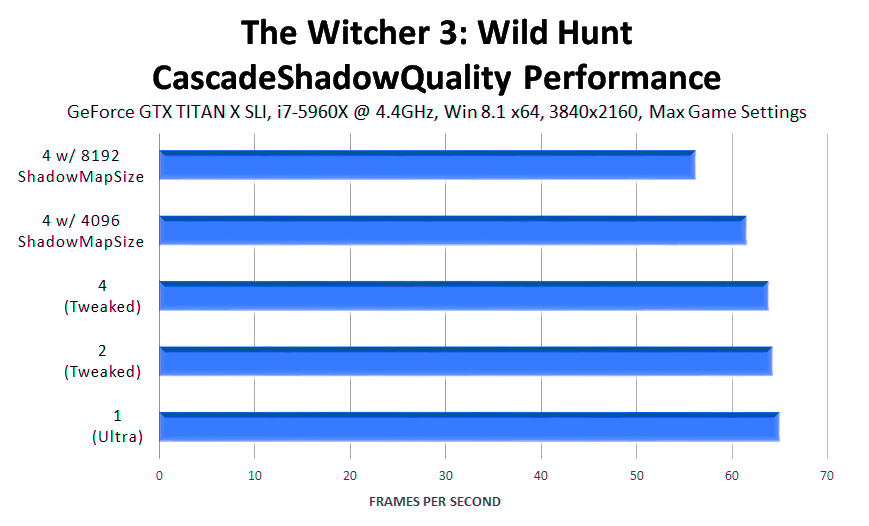
Останній пункт налаштувань додає тіні додатковим дерев, кущів і пучків трави.
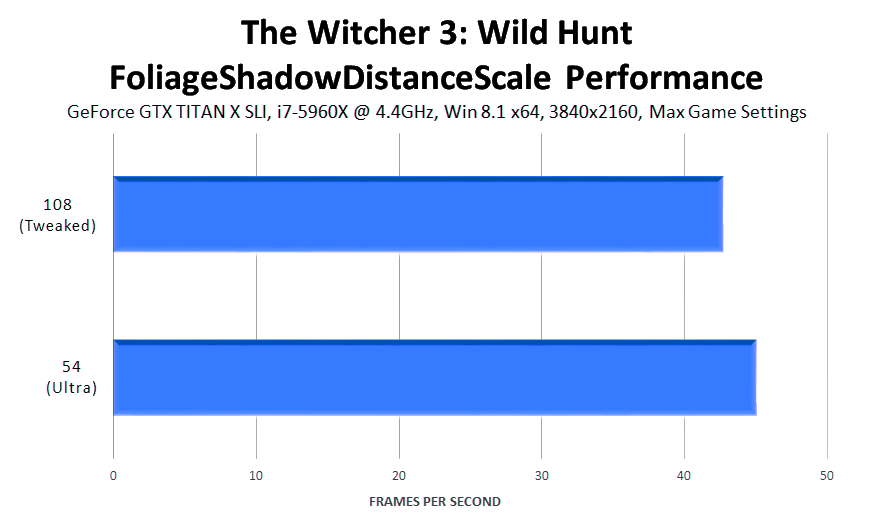
Всі настройки разом сильно позначаться на продуктивності, так що спочатку міняйте значення для близьких тіней, оцінюйте швидкодію і, якщо в баку ще повно пального, продовжуйте далі.
Налаштування подгрузки текстур
Ми вже говорили, що Ultra Texture Quality просто збільшує обсяг пам'яті для зберігання текстур. Щоб ще більше його збільшити, змініть таке значення:
[Rendering]
TextureMemoryBudget = [Ultra: 800]
Інші настройки відповідають за дистанцію подгрузки текстур персонажів, голів і текстур взагалі, але ми не помітили різниці навіть при подвоєних значеннях.
[Rendering]
TextureStreamingCharacterDistanceLimit = [Початкове: 50]
TextureStreamingHeadsDistanceLimit = [Початкове: 10]
TextureStreamingDistanceLimit = [Початкове: 40000]
Підсумки по тонкій настройці
Ми запропонували вам найбільш вигідні пункти налаштувань, що підвищують якість зображення в більшості ігрових ситуацій. Але час наших тестів було обмежено, так що інші опції ми перевірити не встигли. Наприклад, багатообіцяючими виглядають пункти cvMaxAllowed під [Budget], але мигцем поекспериментувавши з ними, ми не побачили різниці в зображенні. Згодом ми проведемо доскональне тестування всіх пунктів, та й ентузіасти допоможуть оцінити їх вигідність. Якщо виявиться корисна інформація, ми опублікуємо її тут, так що дайте знати, якщо в Інтернеті щось таке є.
Тонка настройка вже зарекомендувала себе, і ми змогли отримати помітний приріст якості зображення, як видно на порівняннях нижче.
The Witcher 3: Wild Hunt: Відмінна робота
Сотня годин геймплея, безкоштовні DLC і два прийдешніх пакета розширень - The Witcher 3: Wild Hunt запросто може залишитися вашою єдиною RPG в цьому році. Критики хвалять консольні версії, а коли в розрахунок візьмуть просунуту графіку, поліпшене керування і можливості моддинга PC-версії, цілком ймовірно, що The Witcher 3: Wild Hunt назвуть найкращою RPG всіх часів. І не будемо забувати, що при такій великій кількості графічних налаштувань в самій грі і в файлі конфігурації, вона змусить ваш комп'ютер відпрацьовувати всю вартість аж до наступного року і не тільки.
Якщо ви ще не купили The Witcher 3: Wild Hunt, зробіть це на GOG або Steam. Або ж, можете придбати комплект Two Times The Adventure з відеокарти NVIDIA GeForce GTX, The Witcher 3: Wild Hunt, і виходить в наступному місяці Batman: Arkham Knight.
за матеріалами сайту Geforce.com
Рішення?Чи не бачите жодної різниці?

